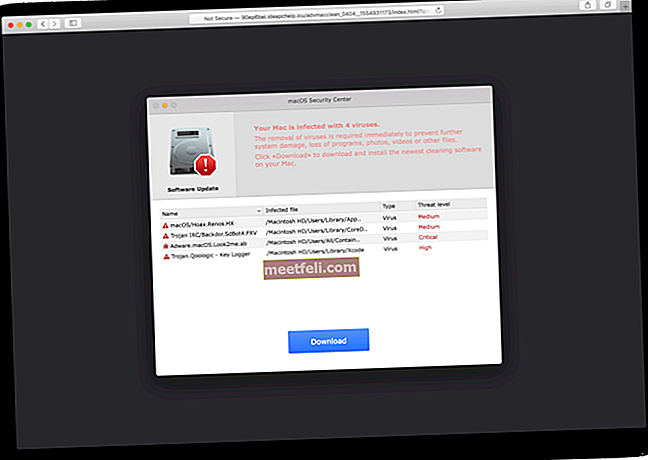Технологія Bluetooth не нова. Втомившись від проводів і дротових пристроїв, ми швидко скочили на шанс пристроїв, які позбулися шнурів і працювали бездротово. Але кожна технологія має свої недоліки, і Bluetooth може мати кілька проблем, які теж легко вирішити. Якщо ваш телефон Android не може з’єднатися чи з'єднатися з Bluetooth, і ви шукаєте рішення, щоб це виправити, тоді ми маємо кілька порад для вас. Ми визначимо причини проблем із Bluetooth та розглянемо способи вирішення проблеми.
Читайте також: Як виправити телефон або планшет Android, які не вмикаються
Виведення очевидного зі шляху
Для початку давайте розберемо основи та відсортуємо найбільш очевидні речі. Bluetooth - це технологія, яка дозволяє бездротово підключати два пристрої, щоб дані та інформація могли передаватися між цими двома пристроями. Важливий крок для підключення пристроїв відомий як сполучення. Після успішного з'єднання пристроїв Bluetooth дані можна легко передавати з одного на інший. Але якщо сполучення не вдалося або Ви не можете з'єднати пристрої в пару, то виникає проблема з апаратним або програмним забезпеченням будь-якого з цих пристроїв.
Важливо усвідомити, що ваш телефон або пристрій, з яким ви збираєтеся його з'єднати, не завжди перебувають у режимі сполучення. Візьмемо приклад підключення гарнітури до телефону за допомогою Bluetooth. Потрібно переконатися, що гарнітура перебуває в режимі, в якому її можна з'єднати в пару. Тобто ваша гарнітура повинна бути в режимі сполучення. І ваш телефон повинен бути готовим до сканування пристроїв Bluetooth навколо нього.

Якщо вони не в потрібному режимі, пристрої не зможуть підключитися. Це найбільш очевидний і основний крок для з'єднання двох пристроїв Bluetooth. Отже, коли ви збираєтеся використовувати Bluetooth для з'єднання телефону з іншим пристроєм, переконайтеся, що Bluetooth увімкнено на вашому смартфоні та в пристрої, який ви хочете з'єднати з телефоном.
Очевидно, що ми не можемо зупинитись, тепер ми можемо зосередитися на кроках з усунення несправностей, які допоможуть вам вирішити проблеми навіть після того, як ви спробували встановити з’єднання Bluetooth, увімкнувши Bluetooth на обох пристроях.
Рішення 1. Перемкніть з'єднання Bluetooth
Якщо з'єднання Bluetooth не вдалося встановити або якщо вам не вдається з'єднати два пристрої, то першим і найосновнішим кроком усунення несправностей є перемикання з'єднання Bluetooth. Витягніть панель сповіщень телефону та знайдіть значок Bluetooth. Вимкніть з'єднання Bluetooth, зачекайте 10 секунд і ще раз увімкніть його. Тепер спробуйте перевірити, чи може телефон з'єднатися з пристроєм Bluetooth чи ні
Рішення 2. Усуньте проблеми, пов’язані з пристроєм, до якого ви підключаєтеся
Перш ніж розпочати усунення несправностей телефону або планшета, важливо виключити той факт, що пристрій не є причиною проблеми. Щоб перевірити, працює пристрій чи ні, підключіть його до іншого пристрою, наприклад іншого телефону або ноутбука, і перевірте, чи працює він належним чином на інших пристроях. Якщо пристрій Bluetooth працює нормально на інших телефонах або планшетах, проблема полягає у вашому телефоні, і подальше усунення несправностей слід виконувати на телефоні. Але якщо пристрій не підключається на іншому телефоні чи іншому пристрої, то проблема полягає в пристрої, і вам, можливо, доведеться слідувати інструкціям із пристрою для усунення несправностей пристрою, або ви повинні віднести його до виробника, щоб перевірити його або замінено.Це важливий крок для забезпечення того, щоб подальше усунення несправностей телефону стало розумним кроком при спробі пошуку рішень для проблем Bluetooth, наприклад, чому мій Bluetooth не підключається.
Рішення 3. Перезапустіть телефон та пристрій
Почніть із перезавантаження телефону. Перезапуск виправляє прості помилки та допомагає телефону заново запуститися. Увімкніть Bluetooth, натиснувши на панель сповіщень телефону та торкнувшись значка Bluetooth після перезавантаження телефону. Переконайтесь, що пристрій перебуває в режимі сполучення. Тримайте його поруч із телефоном і дайте телефону трохи часу для сканування всіх прилеглих пристроїв.
Коли телефон відображає на екрані назву пристрою, торкніться його та підключіться. Якщо підключення вдале і сполучення працює, проблема вирішена, але якщо проблема не зникає, спробуйте перезапустити пристрій, який намагаєтесь підключити. Перезапустіть пристрій і переведіть його в режим сполучення та перевірте, чи встановлено з’єднання та чи вирішена проблема.

Рішення 5: Видаліть усі спарені пристрої
Дозвольте своєму телефону або планшету почати з нового, видаливши всі пристрої, які раніше були спарені. Швидше за все, ви переглядаєте список, в якому є пристрої, з якими ви парувались лише один раз, і ви більше ніколи не будете створювати пари. Найкраще вилучити такі пристрої зі свого списку і дозволити телефону повторно спробувати створити пару з пристроєм. Щоб видалити всі спарені пристрої, виконайте такі дії:
- Зайдіть в меню налаштувань вашого телефону
- Натисніть на Bluetooth
- Коли ваш Bluetooth увімкнено, ви побачите список пристроїв, з якими ви його створили
- Біля назви кожного пристрою є піктограма налаштувань, торкніться піктограми та відключіть пристрій
- Робіть це для всіх пристроїв, поки у вашому списку не буде жодного пристрою
Після вилучення всіх пристроїв телефон знову розпочне сканування пристроїв, до яких він може підключитися. Він повинен відображати пристрій, до якого ви хочете підключитися. Спробуйте створити пару зараз і перевірте, чи це працює.

Рішення 6. Очистьте кеш-пам’ять Bluetooth та дані
Якщо Bluetooth на вашому телефоні працював належним чином раніше, але ви почали помічати проблеми з Bluetooth зовсім недавно, то вам слід подумати про очищення кеш-файлів Bluetooth вашого телефону. Файли кеш-пам'яті можуть пошкодитися протягом певного періоду або в результаті певних системних налаштувань. Видалення цих файлів нешкідливо, оскільки вони містять лише ті дані, які допомагають вашому телефону зробити ваш Bluetooth безперебійним. Ці файли автоматично створюються ще раз, коли ви використовуєте Bluetooth. Щоб видалити кеш-пам’ять Bluetooth, виконайте такі дії:
- Перейдіть до меню налаштувань вашого телефону з тіні сповіщення
- Натисніть на Менеджер програм
- На наступному екрані ви знайдете цілий список програм. На верхніх вкладках проведіть пальцем до пункту «Усі», щоб відображалися всі програми.
- Шукайте Bluetooth і натисніть на нього
- На наступному екрані зупиніть програму з силою, натиснувши Force Stop
- Далі натисніть Очистити кеш і підтвердьте свій вибір, натиснувши OK
Після очищення кеш-пам'яті перезапустіть телефон і спробуйте підключитися ще раз. Перевірте, чи зможе ваш телефон встановити з’єднання, і чи з’єднання працює належним чином чи ні.

Хоча при очищенні кеш-пам'яті видаляються лише файли кеш-пам'яті, очищення даних Bluetooth дещо нагадує скидання з'єднання Bluetooth, щоб воно почалося заново. Жодна з попередніх деталей Bluetooth не буде збережена після скидання даних, тому, якщо у вас були будь-які Bluetooth-з'єднання або сполучення у списку спарених пристроїв Bluetooth, усі ці з'єднання буде повністю втрачено. Вам доведеться сполучати пристрої знову після очищення даних. Ми очищаємо дані так, що будь-який пошкоджений файл буде видалено, а Bluetooth отримає шанс запуститись так само, як і запускався вперше. Для очищення даних Bluetooth виконайте такі дії:
- Перейдіть до меню налаштувань вашого пристрою, торкнувшись значка налаштувань на панелі сповіщень вашого телефону
- Натисніть на Менеджер програм і перейдіть на вкладку "Все"
- Шукайте Bluetooth і натисніть на нього
- Тепер натисніть на опцію Очистити дані.
Після видалення даних перезапустіть телефон, а потім увімкніть з'єднання Bluetooth. Коли інший пристрій перебуває в режимі сполучення, нехай ваш телефон або планшет шукає пристрій та встановлює з’єднання. Після завершення сполучення перевірте, чи працює з’єднання безперебійно і чи проблема усунена.
Рішення 7: Оновіть програмне забезпечення
Можливо, ваш пристрій Android потребує оновлення, яке може містити оновлення для деяких програм, які можуть спричиняти проблеми з Bluetooth. Є багато речей, які можна виправити за допомогою оновлення. Оновіть програмне забезпечення телефону, щоб переконатися, що Bluetooth працює належним чином. Щоб перевірити наявність оновлень вручну, виконайте такі дії:
- Зайдіть в меню налаштувань телефону
- Прокрутіть униз, щоб знайти Про пристрій, і торкніться його
- Натисніть Оновлення програмного забезпечення (Оновлення системи), а потім Оновіть програмне забезпечення телефону

Після завершення оновлення телефон перезавантажиться. Після перезавантаження телефону спробуйте скористатися Bluetooth і перевірте, чи проблему вирішено.
Також перевірте наявність оновлень для пристрою Bluetooth, який ви намагаєтеся підключити до свого телефону або планшета. Існує ймовірність того, що пристрій може не оновлюватися і через це він може спричиняти проблеми. Спробуйте встановити з’єднання та перевірте, чи воно працює належним чином.
Рішення 8: Безпечний режим
Коли ви використовуєте телефон у безпечному режимі, він вимикає всі сторонні програми та працює найпростішим чином. Це допомагає виявити проблеми, які можуть бути пов’язані із сторонніми програмами. Іноді сторонні програми можуть бути винуватцем у несправності вашого пристрою. На Bluetooth може впливати одна із сторонніх програм, і найкращий спосіб виявити проблему - це використовувати телефон у безпечному режимі та перевірити, чи працює Bluetooth у безпечному режимі.
Щоб використовувати пристрій у безпечному режимі, виконайте такі дії для Jellybean 4.1 або новішої версії:
- Довго натискайте кнопку живлення, щоб відобразити параметри живлення на екрані
- Тепер натисніть кнопку вимкнення живлення на екрані, поки не з’явиться спливаюче вікно, яке запитає вас, чи хочете ви перезавантажити телефон у безпечному режимі
- Натисніть Ok і дозвольте телефону перезапуститись
- Коли телефон перезавантажиться, у нижній частині екрана з’явиться безпечний режим.

Для телефонів, які використовують програмне забезпечення, старше за Jellybean 4.1, вам просто потрібно перезавантажити телефон і переконатися, що при перезавантаженні телефону ви одночасно натискаєте та утримуєте клавіші збільшення та зменшення гучності. Коли телефон або планшет перезавантажиться, на екрані з’явиться безпечний режим.
Спробуйте використати Bluetooth у безпечному режимі та перевірте, чи він працює. Якщо ви успішно це зробите, тоді на вашому пристрої є програма, яка може перешкоджати з'єднанню Bluetooth. Щоб знайти програму, ви можете перезавантажити телефон, і він повернеться до звичайного режиму. Тоді ви можете розпочати видалення програм, які, на вашу думку, можуть спричинити проблему.
Рішення 9: Скидання до заводських налаштувань
Повернення телефону до заводських налаштувань - це спосіб почати з чистого аркуша. Це видаляє всі дані та всі сторонні програми з вашого телефону. Важливо, щоб усі дані резервно копіювались, коли ви скидаєте пристрій до заводських налаштувань. Пристрої Android вже мають можливість створити резервну копію даних телефону, але завжди бажано передати всі важливі фотографії, відео та файли на комп’ютер, перш ніж ви вирішите скинути налаштування телефону.
- Перейдіть до меню налаштувань телефону.
- Натисніть Резервне копіювання та скидання.
- Ви можете встановити параметр Резервне копіювання та скидання, якщо хочете зробити резервну копію даних перед скиданням пристрою.
- Натисніть Скидання до заводських налаштувань.

Телефон розпочне процес скидання налаштувань пристрою, видаливши всю інформацію та дані, що зберігаються на пристрої. Після завершення процесу скидання можна спробувати за допомогою Bluetooth перевірити, чи працює. Якщо проблему вирішено, ви можете відновити всі дані на своєму пристрої.
З іншого боку, якщо проблема з Bluetooth не зникає, то існує ймовірність, що у фізичних з’єднаннях може бути проблема, яка може спричинити проблему. Щоб вирішити проблему, віднесіть телефон до професіонала або до виробника. Для телефонів, які мають гарантію, ви можете отримати заміну.
Що робити, коли мій Bluetooth підключається до пристрою, але спільний доступ через Bluetooth припинився?
Це була поширена проблема, коли користувачі оновлювались до Android Jellybean 4.3. Коли програмне забезпечення додало підтримку BLE (Bluetooth Low Energy), помилка спричинила падіння з'єднання Bluetooth із помилкою: "На жаль, спільне використання Bluetooth зупинено". Вирішенням цієї проблеми було використання програми під назвою Bluetooth Crash Resolver.
З іншого боку, для користувачів, які хочуть використовувати інше рішення, вони можуть скинути пристрій до заводських налаштувань. Оновлення виправило помилку. Отже, якщо ви використовуєте Jellybean 4.3, вам слід подумати про оновлення програмного забезпечення, щоб переконатися, що Bluetooth працює належним чином.
Чому мій Bluetooth не вмикається?
Іноді Bluetooth не вмикається. У такі періоди рекомендується перезавантажити телефон і спробувати увімкнути Bluetooth. Хоча проблема, як правило, виправляється за допомогою перезавантаження, якщо вона з’являється знову, спробуйте видалити кеш-пам’ять та дані Bluetooth та перезапустити пристрій, щоб усунути проблему.
Що робити, коли Bluetooth не підключається до автомобіля?
Якщо ви виявите, що Bluetooth не може з'єднатися з автомобілем, переконайтеся, що автомобільний комплект працює, спробувавши підключити інший пристрій. Тепер ви повинні розуміти, що протоколи та стандарти Bluetooth дуже часто переглядаються. Додано нові протоколи, і у вас є один із найновіших смартфонів, але комплект Bluetooth вашого автомобіля дуже старий, тоді між ними можуть бути проблеми із сумісністю.
Якщо ви почали стикатися з проблемою після нещодавнього оновлення мікропрограми телефону, можливо, ви захочете перевірити, чи все ще комплект Bluetooth вашого автомобіля сумісний чи ні.
Якщо це так, спробуйте видалити розділ кеш-пам'яті телефону і знову підключитися. Для цього виконайте такі дії:
- Вимкніть телефон
- Натисніть і утримуйте кнопку живлення та кнопку збільшення гучності та кнопку головного разом
- Коли на екрані з’явиться піктограма Android, відпустіть кнопку живлення, але продовжуйте утримувати дві інші, поки не з’явиться екран режиму відновлення.
- Після того, як на телефоні з’явиться меню відновлення, відпустіть усі кнопки та за допомогою клавіші регулювання гучності перейдіть до опції „Wipe Cache Partition”.
- Підтвердьте свій вибір за допомогою клавіші живлення
Ваш пристрій підтвердить, що розділ кешу видалено, і він повернеться на той самий екран. Тепер за допомогою кнопки гучності виділіть опцію перезавантаження пристрою та натисніть клавішу живлення, щоб підтвердити перезавантаження.
Після перезавантаження пристрою спробуйте підключитися ще раз, щоб перевірити, чи проблему вирішено.
Всі ці рішення допоможуть виправити будь-який телефон або планшет Android, які не підключатимуться або не з'єднуватимуться з Bluetooth, включаючи Samsung S5, Samsung S6 та S6 Edge, LG G3, LG G4, Nexus 5, Nexus 6, HTC One, HTC One M7, HTC One M8 тощо. Якщо ви продовжуєте стикатися з проблемою навіть після випробування всіх цих рішень, зверніться до виробника, магазину або свого оператора. Для телефонів, на які поширюється гарантія, виробник може також мати можливість замінити телефон.
Ви також можете прочитати: Як скопіювати та вставити текст на Android